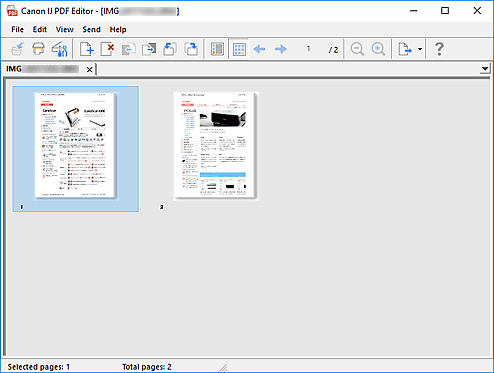Skjermbildet PDF-redigering
Du kan opprette PDF-filer ved å skanne elementer som er plassert på platen eller ADF (Automatisk dokumentmater). Legg til, slett, endre rekkefølge på sider eller gjør andre endringer i de opprettede PDF-filene.
Åpne IJ PDF Editor, et program for å opprette / skrive ut PDF-filer, ved å utføre en av operasjonene nedenfor.
- Klikk på PDF-redig. (PDF Editor) i IJ Scan Utility-hovedskjermbildet
- Velg Canon IJ PDF Editor under Åpne med et program (Open with an application) i dialogboksen Innstillinger (Dokumentskanning), og skann deretter ved å klikke på Dokument (Document) i IJ Scan Utility-hovedskjermbildet
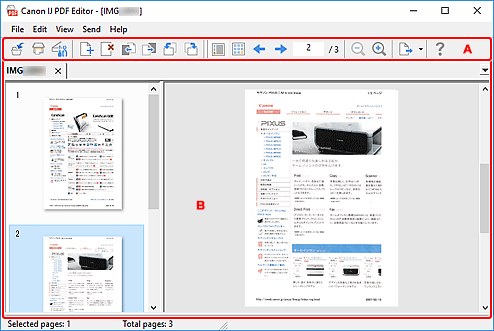
A: Verktøylinje
 (Lagre)
(Lagre)-
Overskriver den viste PDF-filen. En eksisterende PDF-fil kan overskrives etter redigering.
 Merk
Merk-
Du kan også navngi og lagre PDF-filen i dialogboksen Lagre (skjermbildet PDF-redigering) ved å velge Lagre som... (Save As...) i menyen Fil (File).
-
 (Skann)
(Skann)- Starter skanningen.
 (Innstillinger)
(Innstillinger)- Viser dialogboksen Innstillinger for IJ Scan Utility, der du angir hvordan det skal svares ved skanning.
 (Legg til side)
(Legg til side)- Viser dialogboksen Åpne (Open). Velg bildet eller PDF-filen du vil legge til, og klikk deretter på Åpne (Open) for å legge til en side ved slutten.
 (Slett side)
(Slett side)- Sletter de valgte sidene.
 (Flytt opp)
(Flytt opp)- Flytter den valgte siden én side opp.
 (Flytt ned)
(Flytt ned)- Flytter den valgte siden én side ned.
 (Roter 90° venstre)
(Roter 90° venstre)- Roterer den valgte siden 90 grader mot urviseren.
 (Roter 90° høyre)
(Roter 90° høyre)- Roterer den valgte siden 90 grader med urviseren.
 (Sidevisning)
(Sidevisning)- Bytter til Sidevisning og viser sideminiatyrbildene og et forhåndsvisningsbilde.
 (miniatyrbildevisning)
(miniatyrbildevisning)- Bytter til Miniatyrbildevisning og viser en liste over miniatyrbilder av alle sidene i PDF-filen.
 (Forrige side)
(Forrige side)- Viser siden som kom før den viste siden.
 (Neste side)
(Neste side)- Viser siden som kommer etter den viste siden.
 (Angitt side)
(Angitt side)- Angi et sidenummer for å vise den angitte siden.
 (Forminsk)
(Forminsk)- Forminsker visningsstørrelsen for forhåndsvisningsbildet som vises i Sidevisning.
 (Forstørr)
(Forstørr)- Forstørrer visningsstørrelsen for forhåndsvisningsbildet som vises i Sidevisning.
 (Send)
(Send)-
- Åpne PDF-visningsprogram (Open in PDF Viewer)
- Åpne den lagrede PDF-filen i en PDF-leser.
- Vis lagringssted (Display Save Location)
- Viser mappen der PDF-filen lagres.
 (Instruksjoner)
(Instruksjoner)- Åpner denne håndboken.
B: Miniatyrbildeområde
Viser miniatyrbildene av sider.
Endre siderekkefølgen via dra og slipp.
Bytt mellom sidevisning og miniatyrbildevisning i verktøylinjen.
 Merk
Merk
-
Følgende operasjoner er tilgjengelige fra menyen Rediger (Edit).
-
Angre (Undo)
Angrer den siste handlingen.
-
Velg alle (Select All)
Velger alle sidene som vises i området med sideminiatyrbilder.
-
Velg oddetallssider (Select Odd Pages)
Velger oddetallssidene som vises i området med sideminiatyrbilder.
-
Velg partallssider (Select Even Pages)
Velger partallssidene som vises i området med sideminiatyrbilder.
-
Sidevisning:
Forhåndsvisningen av miniatyrbildet som er valgt på venstre side, vises på høyre side.
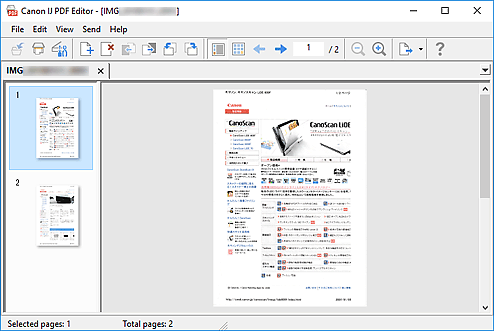
Miniatyrbildevisning:
Miniatyrbilder vises i siderekkefølge fra øverst til venstre.